NV-MPX5の取扱説明書・マニュアル [全68ページ 4.85MB]
nv_mpx5.pdf
http://dl-ctlg.panasonic.jp/.../nv_mpx5.pdf - 4.85MB
- キャッシュ
19670view
68page / 4.85MB
印刷の設定43印刷の設定(つづき)42画質を調整する/印刷オプシ ンを設定する画質を調整する(つづき)5色温度右側の[4]をクリックして表示されるリストから選びます。使用しているモニター画面の色を基準に、色合わせをした画像を印刷したいときに、使用しているモニターの色温度の値に設定します。通常は、ペイントソフトなどでモニターを見ながら色を決めた画像をその色に近づけて印刷するために使用します。これ以外のときは6500゜ K(標準)にしてください。一般に色温度を低くすると印刷された画像の黄みが強く、高くすると青みが強い画像になります。6ガンマ係数右側の[4]をクリックして表示されるリストから選びます。使用しているモニター画面の色を基準に、色合わせをした画像を印刷するときに、使用しているモニターのガンマ値を設定します。通常は、ペイントソフトなどでモニターを見ながら色を決めた画像をその色に近づけて印刷するために使用します。これ以外のときは1.8(標準)にしてください。一般にガンマ値を小さくすると、明るく淡い色調の画像となり、大きくすると、暗く濃い色調の画像となります。7彩度・色相色の濃さ(彩度)と色合い(色相)を好みにより調整できます。印刷したい元画像の色が印刷したい色ではないときに設定します。彩度画像の彩度を調整します。0~200%までの範囲でスライドバーを移動して設定します。値を大きくすると色が濃く鮮やかになり、小さくすると薄くなります。0%にするとモノクロ画像が印刷されます。標準の値は100%です。色相画像の色相を調整します。-15゜ ~15゜ までの範囲で度数で設定します。テレビの色合いの調整と同様に色相全体が回転します。8 [OK]ボタン変更した設定を有効にして、終了します。9 [キャンセル]ボタン変更した設定を無効にして、終了します。:[初期設定]ボタン初期設定に戻します。1カラーマッチング[フォト]人物や風景のような自然画像を写真のように印刷するのに適しています。色の濃さとグラデーションを両立させたカラーマッチング手法です。通常の印刷はこれを選んでください。[CG]プリンターで表現できる色の範囲を越えるような明るく、鮮やかな色を多用するCG画像の印刷に適しています。明度のグラデーションを重視したカラーマッチング手法です。色が薄くなり過ぎるときは、[フォト]または[文字、チャート]を選んでください。[文字、チャート]色数や階調の少ない文字や線画、チャートのような画像をくっきりと濃い色で出力するのに適しています。グラデーションがつぶれるときは、[フォト]または[CG]を選んでください。2ミラー反転チェックボックスをチェックして印刷すると、印刷データの左右を逆転し、鏡に映したような、左右逆の画像を印刷します。3PICT出力チェックボックスをチェックすると、印刷イメージをプリンターに出力せずに、PICTファイルとして指定した場所へ保存します。印刷を実行すると保存ダイアログが表示されますので、保存する場所を決め、ファイル名を入力して[保存]をクリックします。フロッピーディスクのアイコンでファイルが作成されます。このファイルは、PICTファイルを扱えるアプリケーション(SimpleTextなど)で開いて印刷することができます。4 [OK]ボタン変更した設定を有効にして、終了します。5 [キャンセル]ボタン変更した設定を無効にして、終了します。印刷オプションを設定する「プリント」ダイアログの[オプション]ボタンをクリックすると下図のダイアログが開きます。2 3 14 5
参考になったと評価
 この取扱説明書は参考になりましたか?
この取扱説明書は参考になりましたか?








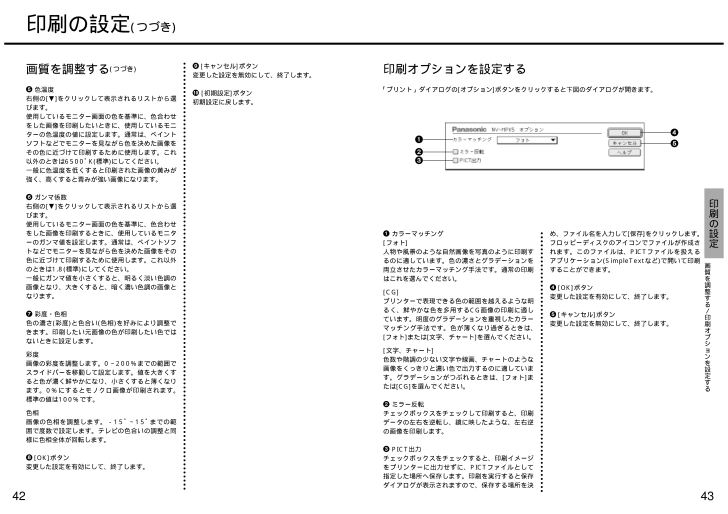
 この取扱説明書は参考になりましたか?
この取扱説明書は参考になりましたか?



